- При звонке с андроида не слышно собеседника
- Случайное нажатие
- Сбросить данные приложения
- Подключенные Bluetooth устройства могут быть проблемой
- Что делать, если не работает динамик на телефоне при разговоре
- Как правильно диагностировать причину
- Способы починить динамик на телефоне
- Вытяните и вставьте батарею аккумулятора
- Почистить отверстия корпуса в районе динамика
- Перезагрузите телефон
- Подключены наушники
- Звук заглушен внешними факторами
- Увеличьте громкость звонка во время вызова
- Включен режим «Не беспокоить»
- Проверьте уровень громкости телефона
- Включите громкую связь во время звонка
- Сбросить настройки смартфона
- Вывод
- Что делать если не слышно собеседника по телефону? Исправляем проблемы со звуком
- Плохо слышно собеседника по телефону: причины неисправности
- Не слышно собеседника при разговоре по телефону: решение проблем
- Датчик приближения
- Недостаточный уровень громкости
- Проблемы на стороне оператора
- Физическое загрязнение динамика или микрофона
- Проблемы с «железом»
- Программное обеспечение
- Вывод
При звонке с андроида не слышно собеседника
Есть много проблем, которые могут возникнуть на мобильных телефонах, но одна из них может беспокоить нас больше всего – это когда телефонные разговоры не слышно. На Android этому могут предшествовать разные причины. Чтобы попытаться исправить эту ошибку, мы предложим вам несколько решений.
Неважно, какой у вас мобильный телефон Android, в любом случае мы сможем сделать мобильные звонки такими же, как раньше. Чтобы попытаться найти причину, мы предлагаем вам попробовать каждое из решений, не игнорируя ни одного, поскольку нелегко определить самостоятельно, откуда возникла ошибка.
Случайное нажатие
Одна из ошибок, которая чаще всего приводит нас к этой ситуации, связана с непроизвольными прикосновениями к экрану вызова. Когда мы звоним или принимаем звонок, мы должны поднести мобильный телефон к уху, и это заставляет нас иногда делать непроизвольные прикосновения.
Как мы видим на изображении, мы можем случайно коснуться кнопки отключения микрофона и абонент на другом конце провода нас не услышит. По этой простой причине часто звонящий или принимающий звонок абонент не слышат друг друга.
Сбросить данные приложения
Проблема обычно связана с приложением, которое помогает нам совершать звонки. Нам нужно будет всего лишь выполнить несколько быстрых и простых действий, чтобы телефонные разговоры снова были услышаны.
- Сначала заходим в настройки мобильного устройства.
- Теперь ищем раздел «Приложения».
- Среди всего того, что установлено, мы должны найти «Телефон».
- Входим в него и потом нажимаем «Хранилище и кэш».
- Теперь приступим к очистке данных.
Стоит отметить, что расположение и название настроек может немного различаться в зависимости от модели смартфона.
После этих действий нужно зайти в приложение, чтобы сделать тестовый вызов и предоставить все разрешения, которые оно запрашивает.
Подключенные Bluetooth устройства могут быть проблемой
Ситуация, которая в большинстве случаев упускается из виду, связана с Bluetooth подключением. Во многих случаях проблема, препятствующая прослушиванию разговоров, возникает из-за того, что мобильное устройство подключено к автомобилю, динамику или любому другому Bluetooth устройству.
Просто раскрыв панель быстрого доступа, мы можем выключить Bluetooth и проверить, не в этом ли проблема. Чтобы пойти дальше, мы можем войти в «Настройки» > Bluetooth и проверить подключенные устройства, чтобы удалить те, которые нам не нужны, и чтобы проблема не повторялась.
После этих простых действий проблема с отсутствием звука при телефонных разговорах должна быть решена. Если вам не помогли вышеописанные советы, тогда рекомендуем обратиться в сервисный центр по ремонту электроники.
Источник
Что делать, если не работает динамик на телефоне при разговоре
Нет ничего хуже, чем то, когда не работает динамик на телефоне. В этом случае пользователи лишаются связи с близкими на расстоянии, и/или возможности прослушивать музыку. Разбираемся в причинах того, почему динамик на Айфон и Андроид перестал включаться, а также в способах решения проблем.
Как правильно диагностировать причину
Чаще всего проблемы со звуком динамика начинаются вследствие механического воздействия, например, внутрь смартфона могла попасть вода, либо он мог упасть на пол. Любое падение могло сказаться негативно на колонках: разрыв шлейфов, повреждение разъемы или контактов и прочее.
Если внутрь попала влага, то гаджет нужно быстро высушить, чтобы не произошло окисление контактов. Для этого разъем динамика продувают баллончиком со сжатым воздухом или феном. В качестве альтернативы гаджет помещают в пакет с рисом (он быстро впитывает влагу). Если динамик перестал работать после падения, потребуется отнести гаджет на ремонт. При наличии соответствующих навыков отремонтировать устройство можно и самостоятельно. В крайнем случае потребуется замена этой слуховой комплектующей.
просушка телефона с помощью риса
Если механических повреждений и контакта телефона с влагой не было, причины резкой неисправности динамика могут быть в следующем:
- неверно настроены параметры аудио;
- пользователь случайно отключил звук или перевел гаджет в режим «Не беспокоить»;
- динамик засорился;
- подключены наушники;
- системные сбои и др.
Ниже описано, что делать при возникновении каждой из этих проблем.
Способы починить динамик на телефоне
Действия по починке динамика зависят от причины неисправности. Выполняем действия в такой же последовательности.
Вытяните и вставьте батарею аккумулятора
Некоторые смартфоны оборудованы съемным аккумулятором (на кнопочных телефонах такая возможность есть почти всегда), поэтому снимаем крышку и извлекаем его. Через 3-4 минуты вставляем батарею обратно, включаем телефон и тестируем звук.
Почистить отверстия корпуса в районе динамика
По мере пользования смартфоном разъем его полифонического динамика пачкается или засоряется пылью и другим мусором. Об этом также сигнализирует то, если динамик начинает шипеть.
Чтобы почистить разъем, нужно:
- отключить смартфон и извлечь из него аккумулятор (если он съемный).
- Очистить разъем баллончиком со сжатым воздухом или зубной щеткой и спиртом. Его наносят только на отверстия, чтобы не произошло окисления контактов.
- Как только весь мусор будет удален, очищаем его от остатков спирта. Если второй динамик расположен около фронтальной камеры, то аналогичную процедуру проделать нужно и с ним.
Самое время включить телефон и совершить тестовый звонок, либо включить радио или скайп. Если у гаджета еще действует время гарантии, не стоит самостоятельно чинить динамик. Проще отдать устройство на бесплатную диагностику.
Перезагрузите телефон
Нередко причина плохого звука колонок кроется в стандартных сбоях. Перезапуск устройства поможет это исправить:
- На Android-смартфоне нажимаем на клавишу питания и ждем появления меню с надписью «Перезагрузить». Если окно не всплыло, то для перезапуска гаджета нужно одновременно с кнопкой включения зажать еще и клавишу увеличения громкости.
- На iOS-устройстве зажимаем клавишу Power и Home. На новых iPhone ля перезагрузки зажимается кнопка питания, затем клавиши управления громкостью.
Если перезапуск устройства не помог восстановить работу динамиков, листаем дальше.
Подключены наушники
Большинство Android-смартфонов автоматически выключают внешний динамик при подключении гаджета к наушникам (проводным и беспроводным) и переключаются на внутренний. Звук может пропасть еще и в том случае, если гарнитура не до конца вставлена в аудиоразъем.
Для проверки работоспособности динамика отключаем нужники и воспроизводим тестовый звук, включаем громкую музыку, начинаем говорить с голосовым помощником или совершаем вызов. Перед тестированием обязательно включаем динамик. Если собеседника все равно не слышно, причина неполадок с «ушами» не связана.
Звук заглушен внешними факторами
Если колонки смартфона работают некорректно, возможно, им мешают внешние факторы. Например, разъем динамика может быть накрыт рукой, одеялом или другим предметом. В момент тестирования звука колонки должны быть свободны и не заглушены.
динамик телефона закрыт чехлом
Увеличьте громкость звонка во время вызова
Бывает, что во время звонка пользователь снижает громкость микрофона. То есть при каждом последующем разговоре звук может стать тихим.
Чтобы это исправить, совершаем звонок и, нажимая на кнопку увеличения громкости, поднимаем звук до верхней границы.
Включен режим «Не беспокоить»
Функция «Не беспокоить» во включенном состоянии отключает звук на мобильнике, поэтому звонки поступать не будут. Чтобы ее вернуть динамик в рабочее состояние, нужно сделать следующее:
- Перейти в «Настройки» и открыть раздел «звуки и вибрация».
- Откроется страница, на которой проверяют, включена ли функция. Сделать это можно и с помощью свайпа экрана сверху вниз.
- Если функция «Не беспокоить» активирована, нажимаем на эту настройку, чтобы увидеть, какие звуки отключены.
- Далее выбираем «Разрешить исключения» и выбираем один из вариантов: без исключений, только сигналы тревоги и пользовательские.
Если пользователь выбрал «Без исключений», то для возвращения динамика к работе потребуется отключать режим «Не беспокоить».
Проверьте уровень громкости телефона
Если не работает разговорный динамик, то в первую очередь проверяют громкость носителя. Для этого нужно:
- Войти в настройки гаджета.
- Нажать на кнопку «Громкость» или «Профиль».
- Откроется панель с настройкой громкости. Если ползунок находится в левой стороне, значит звук динамика отключен. Для включения перемещаем ползунок громкости вправо.
Эта инструкция подойдет для смартфонов Хонор, Самсунг, Асус и других мобильников на Андроид. Для Айфонов алгоритм действий другой:
- Перейти в настройки.
- В верхней части меню выбрать раздел «Звуки, тактильные сигналы».
- В нижней части пункта «Звонок и уведомления» перевести ползунок в правую сторону.
Включите громкую связь во время звонка
Если пользователь во время разговора прикладывает смартфон к уху, а звука нет, то поможет включение громкой связи. Для этого нажимаем на изображение мегафона. Если звук появился, но он все равно небольшой, вероятно, динамик засорен или механически поврежден. Починить его можно в сервисном центре.
Сбросить настройки смартфона
Если описанные выше рекомендации не помогли вернуть динамик к корректной работе, и у него нет механических повреждений, помочь может сброс гаджета до заводских настроек. По его итогам со смартфона удалится пользовательская информация, а вместе с ней вирусы и сбившиеся настройки, из-за которых динамик мог перестать работать.
Перед сбросом настроек делаем резервную копию информации, либо переносим файлы на компьютер или ноутбук и делаем следующее:
- Переходим в настройки гаджета.
- Выбираем раздел «Восстановление и сброс».
- В нем нажимаем на кнопку «Сбросить настройки».
- В конце подтверждаем действия.
Инструкция немного отличается в зависимости от марки телефона, но в целом она одинакова для всех устройств на Android, включая Dexp, Fly, Xiaomi и прочее.
Вывод
Как правило, динамик вновь становится звонким уже после проверки настроек или отсутствия загрязненного разъема (чистить нужно как передний, так и задний динамик). Если рекомендации из статьи не помогли, вероятно, комплектующее могло сломаться, и потребуется его замена.
Источник
Что делать если не слышно собеседника по телефону? Исправляем проблемы со звуком
Довольно распространённая проблема, с которой сталкиваются владельцы смартфонов – это плохая слышимость при разговоре. Причём подвержены ей устройства как Андроид, так и других операционных систем, таких как iOS и Windows Phone. Предлагаю вашему вниманию несколько проверенных способов, что делать если не слышно собеседника по телефону.
Плохо слышно собеседника по телефону: причины неисправности
Так в чём же может быть причина, что динамик стал тихим или звук пропал вовсе? В большинстве случаев проблема лежит на поверхности и не требует вмешательства специалистов сервисного центра. Давайте обо всём по порядку:
- Если вам не слышно какого-то одного собеседника, необходимо убедиться, что проблема не на вашей стороне. Попробуйте совершить звонок на заведомо исправный телефон и проверьте качество звука. Если это не ваш случай, то двигаемся дальше.
- Проверьте уровень громкости. Для этого во время разговора нажимайте качельку громкости вверх и проверьте есть ли результат. Результата нет? Читаем ниже.
- Осмотрите разговорный динамик телефона на наличие загрязнений. Часто именно грязь в решётке динамика является причиной ухудшения звука во время разговора. Если вы обнаружили грязь – возьмите зубочистку с кусочком мягкой ткани или ватную палочку и аккуратно протрите место загрязнения, слегка смочив каплей спирта. Также можно воспользоваться мягкой зубной щёткой.
Не используйте для этой цели иголку или другие металлические предметы, так как можно с лёгкостью повредить динамик, что только усугубит проблему.
Если ни один из способов не помог, то неисправность более серьёзная и решить её своими силами без соответствующего опыта не получится. Вам необходимо обратиться за помощью в сервисный центр.
Источник
Не слышно собеседника при разговоре по телефону: решение проблем
Дата: 19 августа 2019 | Обновлено: 19 августа 2019 | Автор: Moblie-man
Если составлять рейтинг наиболее распространенных проблем, с которыми сталкиваются современные абоненты сотовой связи, наверняка на одном из первых мест пьедестала будет находиться сложность, связанная с плохой слышимостью собеседника, либо же с её полным отсутствием. Вспомните сами, наверняка вы неоднократно сталкивались с такой неприятностью, и она точно периодически повторяется. Разберем наиболее часто встречающиеся причины и проблемы, из-за которых при телефонных разговорах собеседника можно не услышать.
p, blockquote 2,0,0,0,0 —>
Датчик приближения
Во всех современных смартфонах присутствует так называемый датчик приближения. Его главная и единственная функция – отключение дисплея при приближении к нему объектов: руки, щеки, лица, головы. Таким образом, когда пользователь совершает звонок и подносит смартфон к уху, датчик приближения фиксирует это и автоматически отключает дисплей. Это позволяет избежать ложных нажатий на сенсорные кнопки во время бесед.
p, blockquote 3,0,0,0,0 —>
И все было бы отлично, но датчик далеко не всегда работает корректно, а в отдельных случаях, на бюджетных Android-девайсах, и вовсе может перестать работать. В таком случае не исключен вариант, при котором при приближении к уху абонент попросту нажимает на кнопку отключения микрофона, сам этого не замечая. Как следствие – собеседник не слышит вас, или же вы не слышите собеседника, если датчик приближения не работает на его девайсе.
p, blockquote 4,0,1,0,0 —>
Если вы столкнулись с подобной проблемой, всё, что вы можете сделать – это попробовать очистить датчик, протереть область вокруг него, либо же заменить защитное стекло/пленку телефона. Если проделанные манипуляции не помогут – необходимо обращаться в сервисный центр.
p, blockquote 5,0,0,0,0 —>
Недостаточный уровень громкости
Без сомнения, наиболее абсурдной причиной проблем с плохой слышимостью является недостаточный уровень громкости динамика. Увы, но, как показывает практика, достаточно часто именно эта «оплошность» становится ключевой. Как ни странно, но не все современные юзеры смартфонов знают о том, что клавишами громкости, расположенными на боковой панели гаджета, можно регулировать не только громкость музыки и видеороликов в наушниках или на главном динамике, но и уровень звука при разговоре по телефону. Таким образом, настоятельно рекомендую проверить, насколько громко настроен разговорный динамик вашего смартфона при следующем звонке.
p, blockquote 6,0,0,0,0 —>
Проблемы на стороне оператора
Нельзя исключать и неполадки, которые могут наблюдаться на стороне оператора сотовой связи. Нередко плохая слышимость может быть обусловлена плохим качеством связи, пребыванием в туннеле, вдали от сотовых вышек, в низине или за городом. Как вариант, решить подобную проблему можно несколькими способами:
p, blockquote 7,0,0,0,0 —>
- При обращении на горячую линию используемого оператора сотовой связи;
- Посредством повторного звонка собеседнику (нередко при повторном вызове качество связи налаживается или восстанавливается);
- При перемещении по территории (переход в другую зону обслуживания сотовой связи может улучшить качество сигнала);
- Путем извлечения, очистки и повторной установки SIM-карты в соответствующий слот смартфона.
Физическое загрязнение динамика или микрофона
Очевидно, что плохая слышимость может наблюдаться и по вполне естественным причинам: пыль и грязь, скопившиеся как на разговорном динамике, так и в области микрофона. Простая очистка с помощью небольшой щеточки или ватной палочки может помочь наладить качество слышимости.
p, blockquote 9,0,0,0,0 —>
Проблемы с «железом»
Плохая слышимость может также проявляться по причине механических повреждений и неисправностей непосредственно внутри смартфона. Из наиболее часто встречающихся неисправностей считаю необходимым отметить следующее:
p, blockquote 10,0,0,0,0 —>
- Нарушение работы динамика. Большинство динамиков в современных телефонах содержат внутри магнитные катушки, при перетирании одного из контактов которых весь динамик выходит из строя;
- В случае подключения динамика к материнской плате с помощью шлейфа нередки случаи, когда этот шлейф перетирается, что приводит к полной или частичной, проявляющейся периодически неработоспособности динамика;
- Проблемы с подачей питания на микрофон или динамик вследствие падения или удара смартфона;
- Неработоспособность кнопки громкости. Может проявиться после падения или удара.
Во многих современных девайсах внутренние детали соединены модульным способом, как конструктор. Например, модуль динамика может подключаться к материнской плате, соединяясь аналогично двум деталям конструктора Lego. При падении не исключен вариант, при котором контакты динамика «отойдут» полностью или частично, что будет отражаться на слышимости при вызовах.
p, blockquote 11,0,0,0,0 —>
Разумеется, «вылечить» описанные выше неисправности можно и самостоятельно, достаточно запастись набором маленьких отверток и соответствующими видео-инструкциями, которых на YouTube полно. Но, при отсутствии уверенности в своей аккуратности и соответствующих навыков, самому лучше ремонт не затевать.
p, blockquote 12,0,0,1,0 —>
Программное обеспечение
Достаточно велика вероятность также и того, что плохо слышно собеседника при телефонных разговорах по причине наличия в смартфоне вредоносного программного обеспечения, простыми словами — вирусов. Кроме того, некорректное обновление или неправильная версия прошивки также могут стать предпосылками к подобной проблеме.
p, blockquote 13,0,0,0,0 —>
Очевидно, такие проблемы присущи именно Android смартфонам, поскольку на технику «яблочного» бренда кастомные прошивки так просто не «накинуть». Но что касается решения проблем, то здесь оно одно – общий сброс устройства до заводских настроек. Благо, такая функция есть в настройках и Андроид-смартфонов, и iOS-устройств от Apple, и даже на канувших в лету Windows Mobile девайсах.
p, blockquote 14,0,0,0,0 —>
Вывод
Таким образом, возможных причин тому, что собеседника слышно плохо, может быть немало. И, увы, при возникновении такой проблемы, придется изрядно «попотеть», чтобы выяснить истинную из их числа. Если у вас есть время и какие-никакие навыки «продвинутого» пользователя электроники, можете быть уверены – выяснить причину у вас получится, если будете использовать мои советы. Возможно, самостоятельно устранить неполадку у вас и не получится, но вы будете точно знать – что и где «болит».
p, blockquote 15,0,0,0,0 —> p, blockquote 16,0,0,0,1 —>
Если же соответствующими навыками вы не обладаете, и выявить причину, либо же самостоятельно её устранить вы не решаетесь, наиболее рациональным решением станет обращение в сервисный центр. Именно там специалисты смогут продиагностировать устройство, и сообщить, в чем заключается неполадка и во сколько вам «выльется» восстановление работоспособности смартфона. Только заранее проанализируйте, стоит ли ремонт того, ведь не исключено, что ваш смартфон своё «отжил» и наиболее целесообразным решением станет просто произвести «апдейт» на новое устройство, нежели починка старого.
Источник

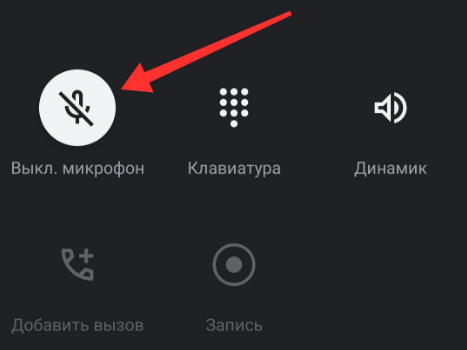
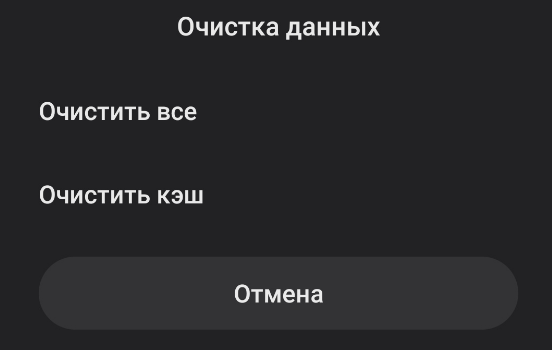
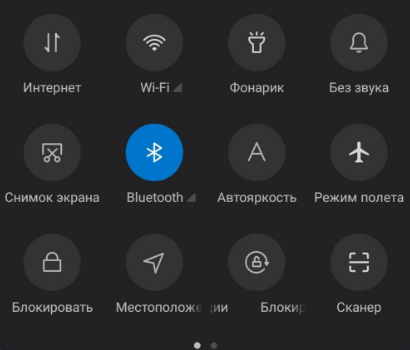













 Не используйте для этой цели иголку или другие металлические предметы, так как можно с лёгкостью повредить динамик, что только усугубит проблему.
Не используйте для этой цели иголку или другие металлические предметы, так как можно с лёгкостью повредить динамик, что только усугубит проблему. 



